使用 Active Directory 群組策略管理主控台將代理程式套件部署到您管理的端點。
重要本主題中包含的步驟參考了 Windows Server 2019 的 Active Directory,並且截至 2023 年 12 月有效。如果您使用的是不同版本的
Active Directory 或 Windows Server,請參閱您版本的文件。
此部署方法僅支援 Windows 代理程式。
|
配置您的代理安裝包以確保您新部署的代理:
-
報告給正確的保護管理員或端點清單
-
自動套用正確的預設設定
注意對於Standard Endpoint Protection代理和Endpoint Sensor專用代理,如果您的網絡包含虛擬桌面,您可以為VDI環境設置代理。
此方法需要使用 PowerShell 腳本來執行代理程式安裝程式。欲了解詳細資訊,請參閱 群組原則物件範例腳本。
|
步驟
- 前往 。
- 點選Agent Installer。
- 找到您要使用的代理程式安裝類型,然後選擇Windows作業系統。
- 對於Standard Endpoint Protection,請指定以下套件設定。
- 選擇OS architecture。
- 選擇新部署的代理程式報告的Endpoint Group Manager。
- 點選Download installer圖示(
 )。
)。
- 對於Server & Workload Protection,請指定以下套件設定。
- 指定套件類型。
-
Auto detect:安裝包輕量,並在檢測到作業系統類型後下載和安裝其他組件(需要更多網路頻寬)
-
Full package:安裝包包含所有必要的組件,並在檢測到作業系統版本後自動安裝正確的組件
-
- 選擇新部署的代理程式報告的Server & Workload Protection Manager 。
- 點選Download installer圖示(
 )。
)。
- 指定套件類型。
- 對於Endpoint Sensor,指定OS architecture並點選Download installer圖示 (
 )。
)。 - 解壓代理程式包並將內容移動到可通過 UNC 訪問的目錄。您必須在用於執行安裝的 PowerShell 腳本 中指定內容所在的 UNC 路徑。
- 在策略管理主控台中,右鍵點選Group Policy Objects並選擇New。
- 在New GPO視窗中,指定名稱並點選確定。
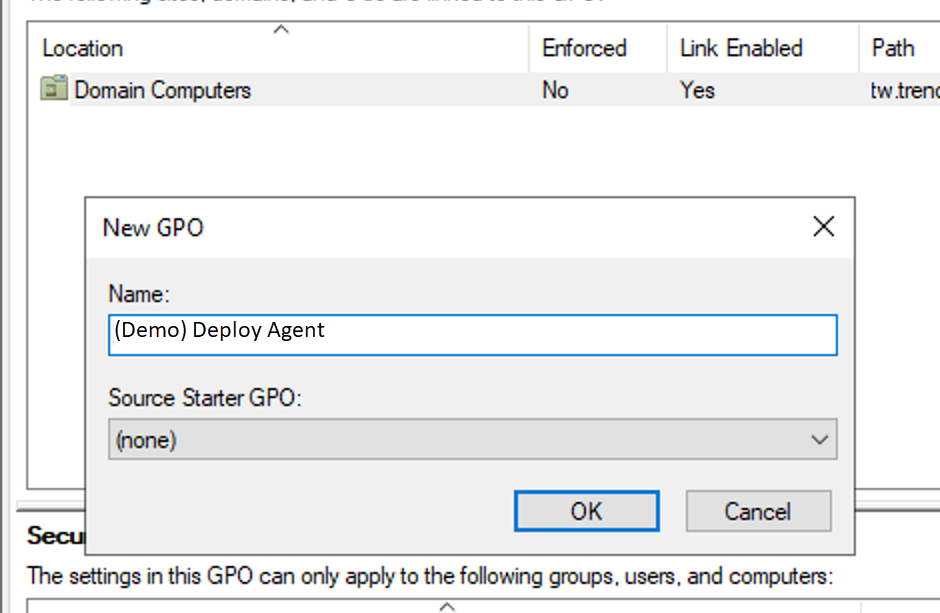
步驟 9 範例 在此範例中,新的 GPO 名為(Demo) Deploy Agent。 - 右鍵點選您建立的 GPO,然後選擇Edit...。
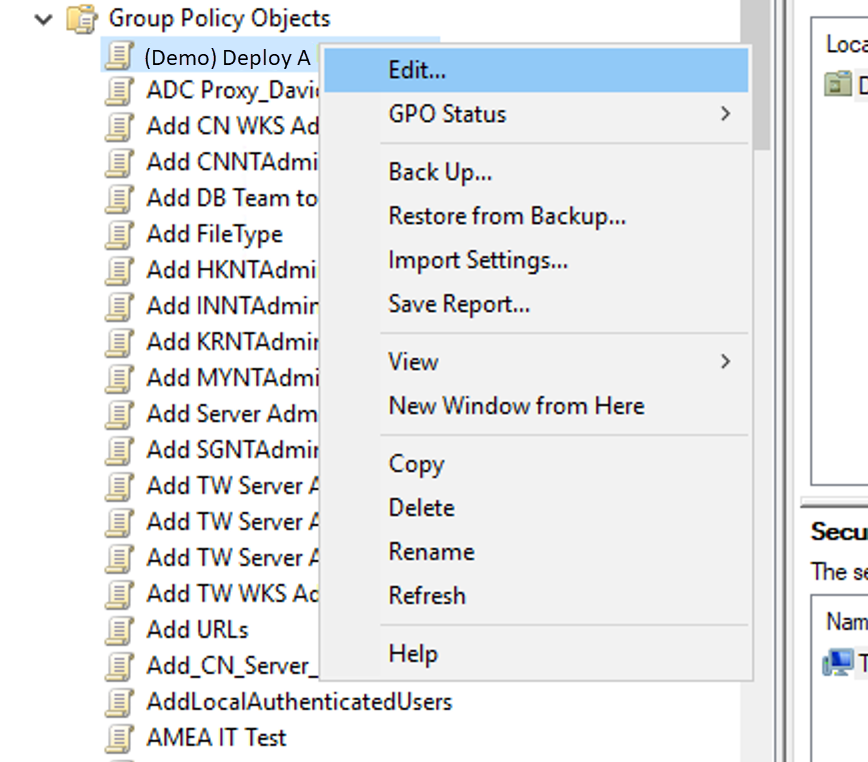
步驟 10 範例 在此範例中,使用者右鍵點擊(Demo) Deploy Agent並選擇編輯... - 前往 。
- 右鍵點選您建立的 GPO,點選New,然後選擇Scheduled Task (At least Windows 7)。
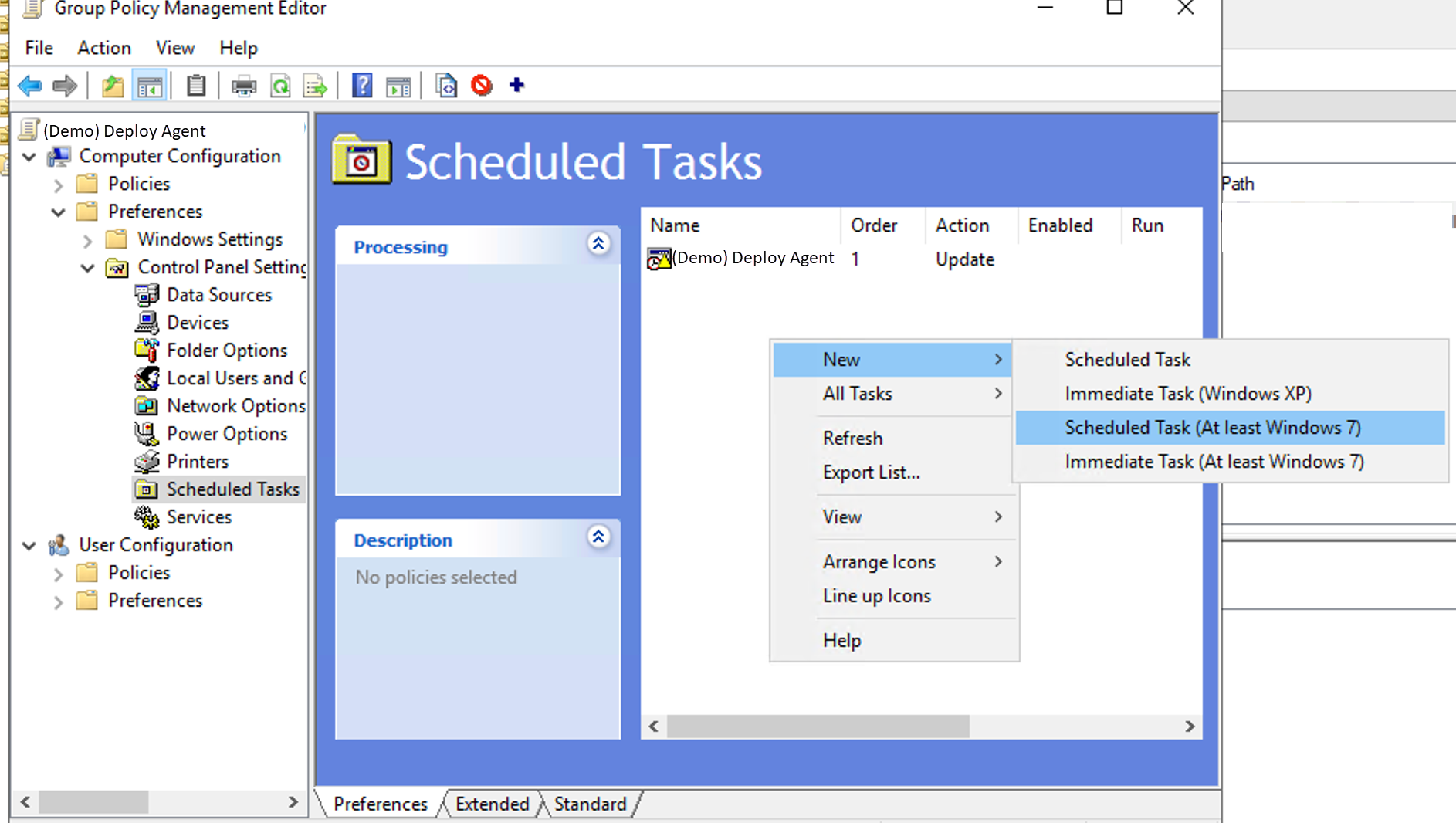
步驟 12 範例 在此範例中,使用者導航至Scheduled Tasks並右鍵點擊 GPO 以新增任務。部署設定視窗出現。 - 配置General標籤。設定設定處理行動選擇更新Name該欄位應已顯示您創建的 GPO 名稱如果欄位未顯示正確的名稱,請點選...按鈕以選擇正確的 GPO。Security Options
-
指定使用者 NT AUTHORITY\System
-
選擇Run whether user is logged on or not
-
選擇Run with highest privileges
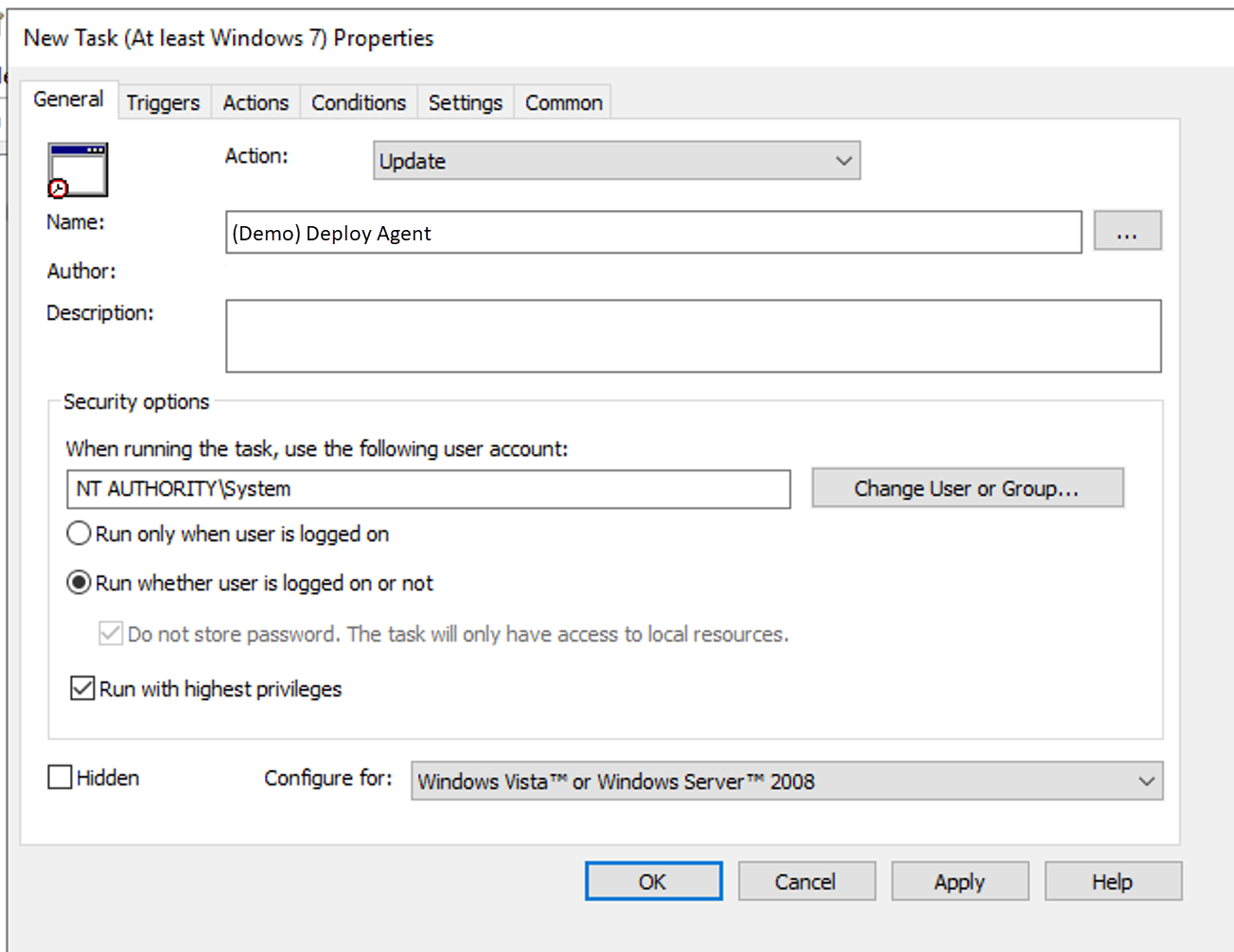
常規標籤範例 -
- 在Triggers標籤上,配置您希望部署發生的時間。
- 在Actions標籤上,點選New...
- 在New Action視窗中配置設定。
- 對於處理行動,選擇Start a program。
- 對於Program/script,選擇 PowerShell 腳本來執行代理程式安裝程式。請參考範例 PowerShell 腳本並修改變數以符合您的環境。
- 對於Add arguments,請指定 PowerShell 腳本所在的 UNC 路徑。例如,-file "\\serverName\demo\sample.ps1"。
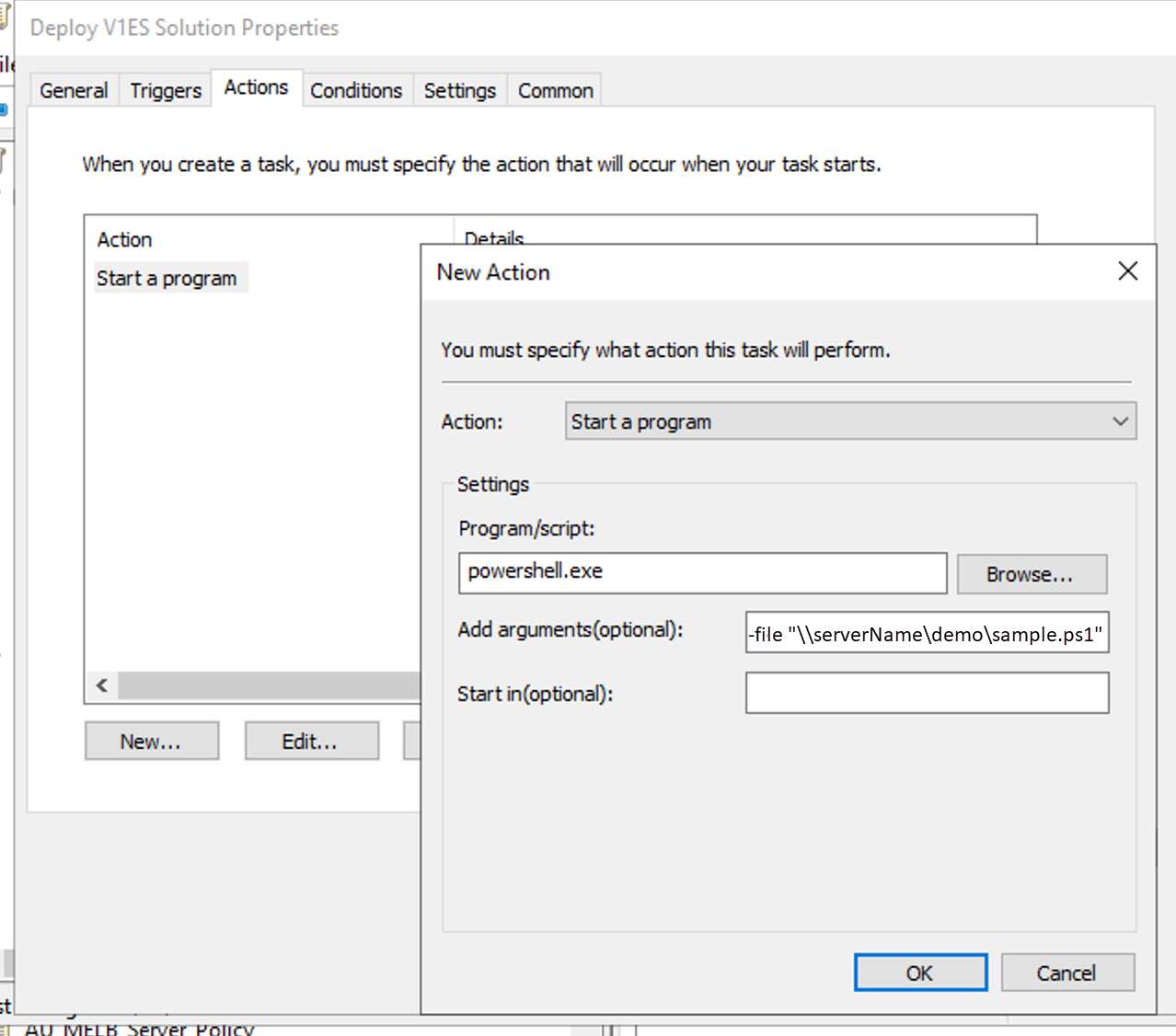
操作標籤範例 - 點選確定。
- 點選確定以建立部署。

